VOB를 MKV로 변환하기 위한 간편한 가이드
VOB(Video Object) 파일을 MKV(Matroska Video) 형식으로 변환하는 것은 특히 다양한 미디어 장치에서 더 나은 호환성과 범용성을 목표로 할 때 일반적인 필수 사항입니다. 이 안내서는 MakeMKV VOB에서 MKV로 원활하고 손실 없는 변환을 위한 포괄적인 리소스 역할을 합니다.
품질을 유지하거나 파일 크기를 줄이거나 재생 옵션을 강화하고자 하는 경우 비디오 콘텐츠의 무결성을 유지하면서 원활한 전환을 보장하기 위한 최적의 도구와 방법을 살펴봅니다. VOB 파일을 MKV 형식으로 쉽게 변환하는 과정에 대해 알아보겠습니다.
파트 1. MakeMKV VOB에서 MKV로 이란?
VOB(Video Object)와 MKV(Matroska Video)는 오디오, 비디오 및 자막 스트림을 위한 컨테이너 형식입니다. VOB는 MPEG-2 압축 및 제한된 기능을 사용하여 DVD와 연결됩니다.
그러나 MKV는 다양한 코덱과 여러 오디오 트랙, 자막, 챕터와 같은 고급 기능을 지원하는 개방형 형식입니다. VOB를 MKV로 변환하면 호환성이 향상되고 사용자 지정 및 재생 옵션이 더 많아집니다.
MKV는 최신 코덱을 지원하므로 비디오 콘텐츠를 저장하고 배포하는 데 적합합니다. VOB에서 MKV로 전환하면 비디오 품질을 유지하면서도 비디오 품질을 유지하거나 향상시킬 수 있는 기능과 함께 최신 미디어 플레이어 및 장치와의 호환성이 향상됩니다. VOB 파일을 MKV로 변환하는 방법에 대해 알아보겠습니다.
파트 2. MKV에 MKV VOB를 사용하는 방법
MakeMKV는 DVD VOB 비디오를 MKV 형식으로 쉽게 변환하여 비디오, 오디오, 자막 및 메타데이터를 포함한 원본 콘텐츠의 무결성을 유지합니다.
- 1.MakeMKV를 다운로드하여 열면 디스크 드라이브에 삽입된 DVD가 자동으로 감지됩니다.
- 2.MakeMKV는 영화의 모든 VOB 제목을 표시합니다. 전체 영화 데이터를 보존하려면 선택 항목을 기본값으로 유지합니다.
- 3."Output folder" 버튼을 클릭하여 변환된 MKV 파일을 저장할 위치를 지정합니다.
- 4."MKV 만들기" 버튼을 클릭하여 변환 과정을 시작합니다. MakeMKV는 재인코딩 없이 VOB 파일을 병합하여 하나의 MKV 비디오로 변환하여 원래의 품질을 유지합니다.
- 5.VOB 파일의 크기에 따라 변환에 약 10-15분 정도 소요될 수 있습니다. 완료되면 지정된 출력 위치에 무손실 MKV 버전의 VOB 파일이 저장됩니다.
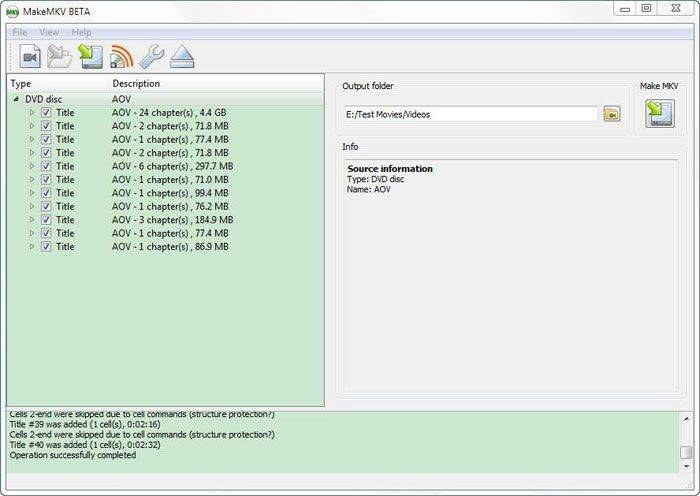
파트 3. VOB를 무손실 MKV로 변환하기 위한 최적의 권장 사항
VOB 파일을 MKV 형식으로 변환하는 데에는 여러 가지 대안이 있으며, 각각 고유한 기능 세트를 제공합니다.
FFmpeg는 VOB에서 MKV로의 변환을 포함한 멀티미디어 파일을 다루는 광범위한 기능으로 유명한 명령줄 도구입니다. FFmpeg VOB에서 MKV로의 변환도 더 쉽고 간단합니다.
또한 VOB to MKV MKV Toolnix는 병합, 분할, 변환 등 MKV 파일 작업을 위해 특별히 설계된 도구 세트입니다.
VOB를 MKV 핸드브레이크로 변환은 VOB를 포함한 다양한 입력 형식을 지원하는 또 다른 인기 있는 오픈 소스 비디오 트랜스코더입니다. 또한 VLC는 변환 기능도 제공하는 널리 사용되는 멀티미디어 플레이어입니다.
하지만 지금까지는 HitPaw Video Converter만이 최선입니다. HitPaw Video Converter는 모든 비디오 처리 요구를 위한 포괄적이고 인공지능 기반의 솔루션입니다. VOB를 무손실 MKV로 변환하는 데 도움이 됩니다.
직관적인 인터페이스와 고급 기능을 갖춘 HitPaw Video Converter는 무손실 품질을 유지하면서 VOB를 포함한 다양한 사진 및 비디오 형식 간의 원활한 변환을 제공합니다.
특징들
- 무손실 변환: VOB에서 MKV로 변환하는 동안 원래의 품질을 유지합니다.
- AI-Powered: AI 기반 기술로 효율성 강화합니다.
- 포맷 범용성: 다양한 비디오 및 오디오 포맷을 지원합니다.
- 비디오 다운로드기: 10,000개 이상의 사이트에서 콘텐츠를 가져옵니다.
- 기능 편집: 변환 전 기본 동영상 편집이 가능합니다.
스텝
다음은 HitPaw Video Converter를 사용하여 비디오 형식을 변환하는 방법입니다:
1.HitPaw Video Converter를 다운로드하여 설치합니다. HitPaw Video Converter를 열고 "비디오 추가"를 클릭하거나 프로그램으로 드래그하여 비디오를 가져옵니다.

2.선택적으로 파일 이름을 클릭하거나 편집 아이콘을 사용하여 비디오 제목 및 메타데이터를 편집할 수 있습니다.

3.자막 상태를 확인하고 필요한 경우 외부 자막을 추가하여 SRT, ASS, VTT, SSA 형식을 지원합니다.

4.각 파일의 출력 형식을 선택하고 필요한 경우 매개 변수를 사용자 정의합니다.

5.원하는 경우 하드웨어 가속을 활성화하고 대상 폴더를 선택한 후 "변환"을 클릭하여 변환 프로세스를 시작합니다.

6.변환이 완료되면 "변환" 탭으로 이동하여 변환된 파일에 액세스합니다. 필요한 경우 폴더를 열거나 편집을 계속할 수 있습니다.

파트 4. VOB에서 MKV로의 FAQs?
Q1. VLC는 VOB를 MP4로 변환할 수 있습니까?
A1. 아니요, VLC로 VOB를 MKV로 직접 변환하는 것은 불가능합니다. 주로 미디어 플레이어로 작동하지만 핸드브레이크와 같은 다른 도구를 사용하여 변환할 수 있습니다.
Q2. VOB 파일을 변환하는 가장 좋은 형식은 무엇입니까?
A2. 핸드브레이크는 VOB 파일을 변환하는 최고의 도구로 널리 알려져 있습니다. 지속적인 감독 없이도 품질을 보장하면서 MP4와 같은 형식으로 효율적으로 변환할 수 있습니다.
마무리
VOB를 MKV로 변환하면 호환성과 기능에 대한 새로운 가능성이 열립니다. 쉽고 품질이 좋은 변환을 위해서는 HitPaw Video Converter를 사용해 보는 것이 좋습니다. 다른 많은 대안들도 있지만, 오직 HitPaw Video Converter만이 최선입니다.
사용자 친화적인 인터페이스와 강력한 기능을 갖춘 HitPaw Video Converter는 비디오의 무결성을 유지하면서 원활한 변환을 보장합니다. 비디오 경험을 향상시키는 다음 단계를 수행하고 지금 바로 HitPaw Video Converter를 사용해 보십시오.















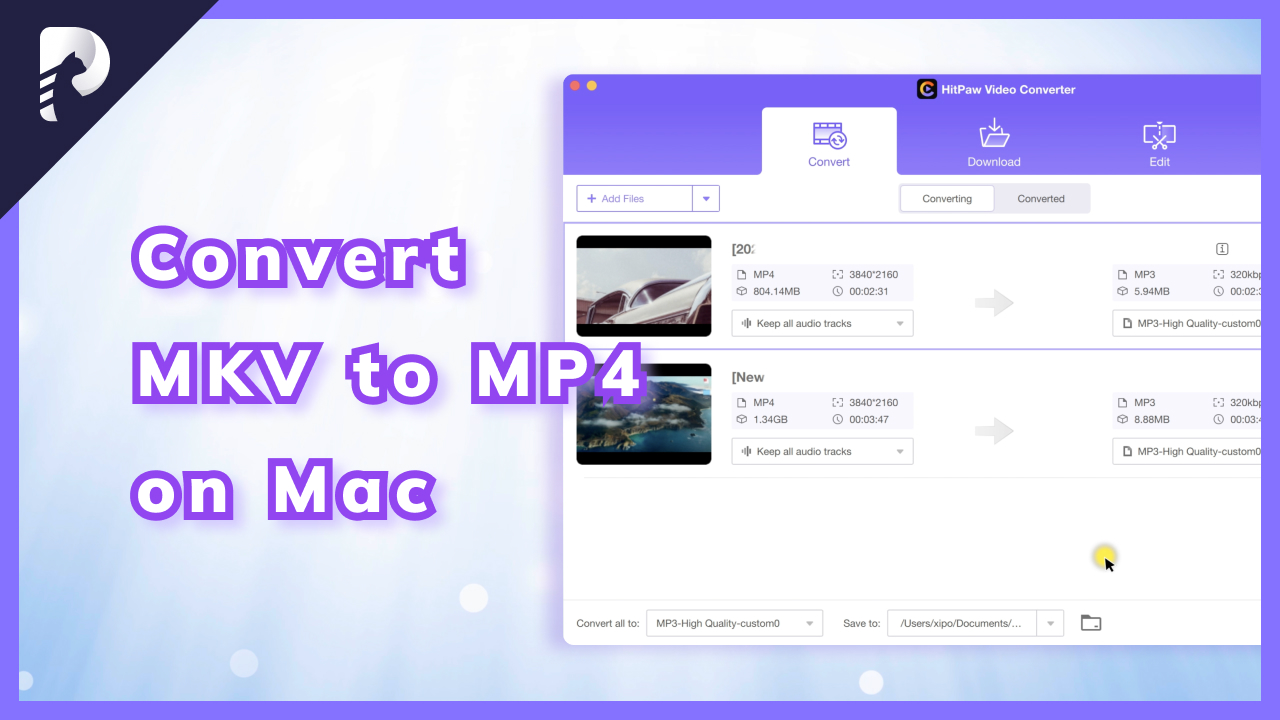

홈 > Convert Video > VOB를 MKV로 변환하기 위한 간편한 가이드
제품 등급을 선택하기:
김희준
편집장
저는 프리랜서로 일한 지 5년이 넘었습니다. 그것은 항상 제가 새로운 것과 최신 지식을 발견할 때 나에게 깊은 인상을 줍니다. 제 인생은 무한하다고 생각하지만 저는 한계가 없습니다.
더 알아보기리뷰 남기기
HitPaw에 대한 리뷰 작성